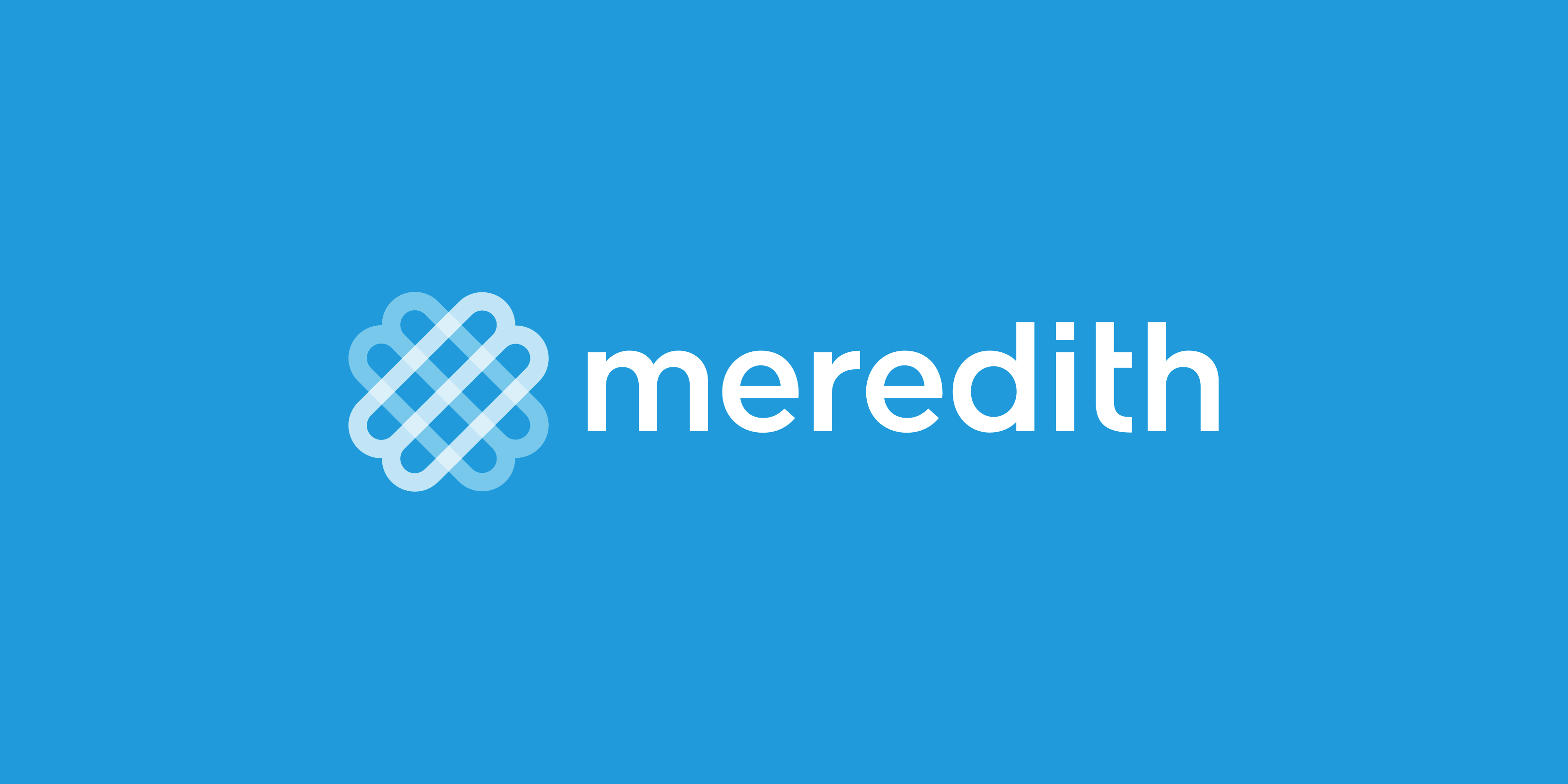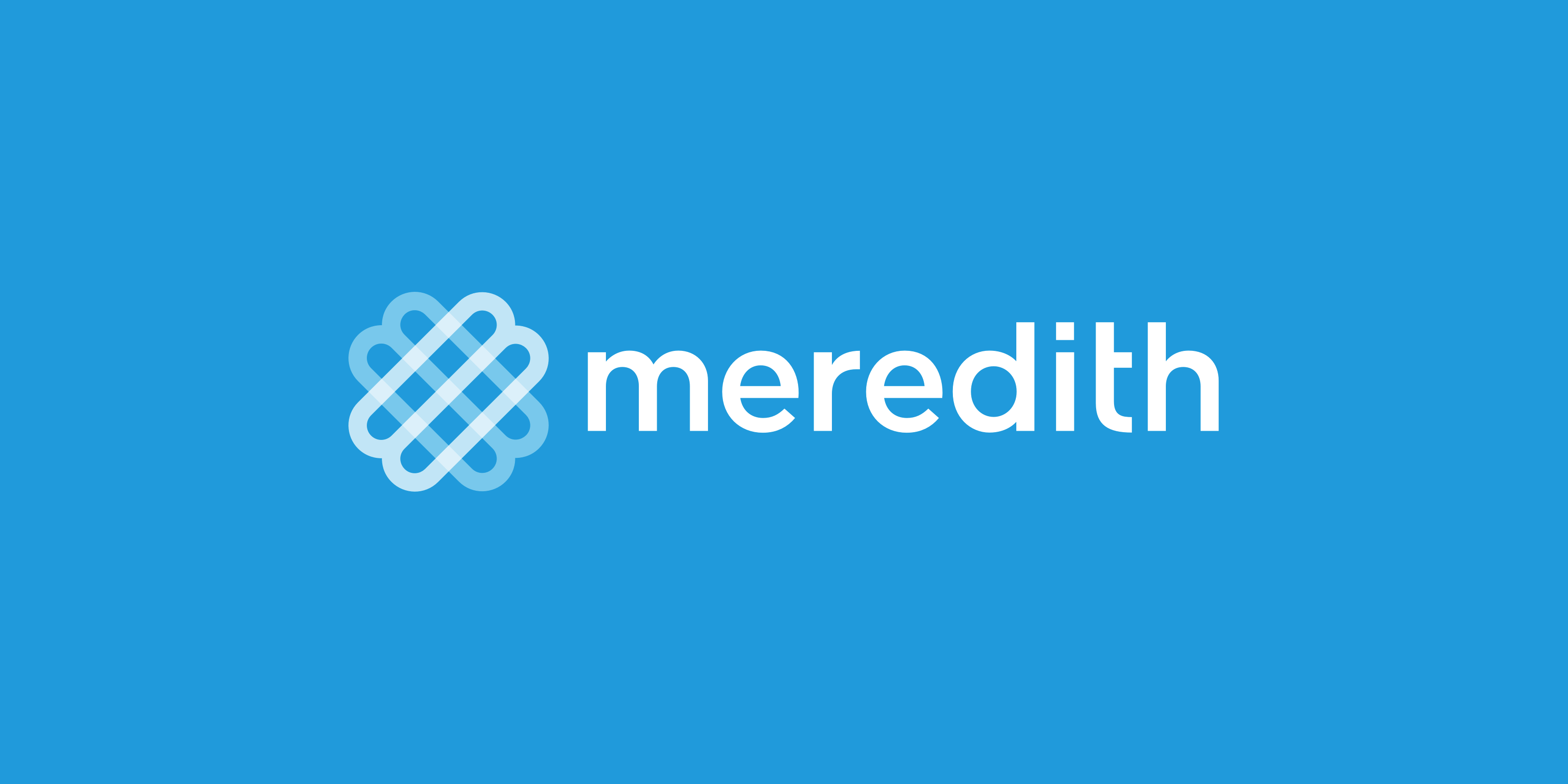Morgan Noll, eagarthóir comhlach RealSimple.com
Morgan Noll, eagarthóir comhlach RealSimple.com  Conas a grianghraif a eagrú ar iphone Creidmheas: Getty Images; Alexis Camarena
Conas a grianghraif a eagrú ar iphone Creidmheas: Getty Images; Alexis CamarenaMura bhfuil tú i do dhuine gairmiúil ag decluttering digiteach, is dócha go n-aontóidh tú gurb é an t-aon uimhir amháin atá níos siamsúla ná an ceann in aice le do bhosca isteach ná an uimhir in aice le do leabharlann grianghraf. Leis an sealúchas iPhone meán níos mó ná 140GB de stóráil , tá sé éasca an uimhir sin a ráthú sna céadta nó na mílte. Is é an rud nach bhfuil chomh héasca sin ná iarracht a dhéanamh teacht ar an grianghraf cruinn atá á lorg agat nó cuimhneamh ar a bhfuil fiú stóráilte i measc na n-íomhánna randamacha de pheataí gleoite agus leathantaí brunch delicious. Más rud é go bhfuil sé seo cosúil leatsa, b'fhéidir go mbeidh gá agat le hathchóiriú stórála grianghraf ar nós Marie Kondo - agus táimid anseo chun tú a shiúl tríd.
Ní hamháin go gcabhróidh glanadh do leabharlann grianghraf leat fáil réidh le tranglam digiteach nach bhfuil gá leis, ach féadann sé é a dhéanamh níos éasca duit rochtain a fháil ar na cuimhní cinn sin nach mian leat a dearmad agus iad a shealbhú. Foghlaim conas grianghraif a eagrú ar do iPhone ag baint úsáide as bogearraí agus aipeanna eagraithe grianghraf, chomh maith le roinnt leideanna agus cleasanna simplí.
Conas grianghraif a eagrú ar do iPhone:
1. Scrios grianghraif dhúbailt
Ba iontach an rud é an grianghrafadóireacht dhigiteach a chumadh - ciallaíonn sé nach gcaithfimid brath ar rolla amháin scannáin chun ár n-chuimhneacháin is fearr leat a ghabháil agus tá seans gan teorainn againn an lámhaigh foirfe a fháil. Ciallaíonn sé freisin go mbeidh an iomarca grianghraif againn den rud cruinn céanna go leor, agus is féidir leo rolla an cheamara a dhúnadh go tapa.
Ar ámharaí an tsaoil, tá apps ann chun an próiseas chun grianghraif dúblacha a scriosadh ar bhealach níos éasca. Úsáideann na haipeanna seo bogearraí anailísithe grianghraf chun do leabharlann grianghraf a thochailt agus chun na cnuasaigh grianghraif chosúla go léir a bhailiú, rud a fhágann go bhfuil sé níos éasca na híomhánna go léir nach dteastaíonn uait nó nach dteastaíonn uait a scriosadh agus na cinn a dhéanann tú a choinneáil. Is iad dhá cheann de na haipeanna dúblacha do bhaint grianghraf is airde ar an App Store Grianghraif Gemini agus Glantóir Cliste —agus cé go gcosnaíonn an leagan iomlán den dá airgead, is féidir leat triail saor in aisce trí lá a úsáid chun an oiread de do leabharlann grianghraf agus is féidir a ghlanadh.
3. Scrios screenshots gan ghá
Ós rud é go bhfuil saolré gearr go leor ag an gcuid is mó de scáileáin scáileáin - glacaimid iad le seoladh chuig duine éigin láithreach agus déanaimid dearmad orthu go tapa - ní gá dóibh a bheith i mbun stórála ar ár ngutháin. Ar ámharaí an tsaoil, tá fillteán ‘Scáileáin’ ainmnithe ag iPhones san aip Grianghraif a bhailíonn go huathoibríoch gach seat scáileáin a ghlacann tú. Mar sin, am ar bith atá tú ag iarraidh stór grianghraf a ghlanadh go tapa, gan dul ag siúl fada síos lána cuimhne, ba chóir duit dul chuig an bhfillteán Screenshots. Cé go mb’fhéidir go bhfaighidh tú memes greannmhar nó smaointe oidis ar mhaith leat a choinneáil, is dócha gur féidir le go leor de do screenshots dul díreach chuig an mbruscar.
conas do leaba a dhéanamh cluthar
4. Bain úsáid as an rogha cuardaigh
Nuair a bheidh tú críochnaithe ag baint na grianghraif neamhriachtanacha ó do leabharlann, is féidir leat díriú ar na cinn thábhachtacha a eagrú ina n-albaim ainmnithe. Agus é seo á dhéanamh agat, is féidir leat an uirlis cuardaigh a úsáid san aip Grianghraif iPhone (suite sa chúinne ag bun ar dheis) chun grianghraif a chuardach de réir dáta, áit agus ábhar. Ligeann sé seo duit grianghraif den chineál céanna a bhailiú a d’fhéadfadh gur mhaith leat a eagrú in albam gan scrollú de láimh trí do leabharlann ar fad.
Mar shampla, dá mbeifeá ag iarraidh albam grianghraf de do mhadra a dhéanamh, d’fhéadfá ‘madra’ a chlóscríobh isteach sa bharra cuardaigh, ag cur ainm na cathrach nó fiú an tsráid ina bhfuil cónaí ort (chun nach bhfaighidh tú gach pictiúr a bhí agat riamh). tógtha de madra gleoite). Is féidir leat an bhliain nó an séasúr a chur leis freisin chun níos mó ama sonrach a fháil.
4. Bain úsáid as apps eagrú grianghraf
Cibé an bhfuil tú ag iarraidh treisithe lasmuigh den aip Grianghraif nó díreach ag iarraidh rogha eile chun do ghrianghraif a thacú, is féidir le haipeanna eagraithe grianghraf a bheith ina mbealach maith le dul. Google Photos agus Grianghraif Amazon Tá dhá cheann de na roghanna is fearr, ag tairiscint cuardaigh le cúnamh AI agus stóráil néal chun cabhrú leat do chuid íomhánna go léir a stóráil agus a eagrú. Gheobhaidh síntiúsóirí Amazon Prime a úsáideann an app Amazon Photos stóráil scamall neamhtheoranta ar a ngrianghraif réitigh bunaidh, chomh maith le 5GB le haghaidh físeáin agus stóráil doiciméad, agus faigheann comhaltaí neamh-Phríomha teorainn chomhcheangailte de 5GB le haghaidh grianghraif agus físeáin. Tá Google Photos saor in aisce do gach úsáideoir, ach anois, amhail Meitheamh 2021 , tá a stóráil gan teorainn roimhe seo teoranta go 15GB do gach seirbhís Google Cloud, lena n-áirítear Gmail agus Google Docs.
5. Cruthaigh albam 'fiú priontáil'
Más duine thú atá ag rá gur mhaith leat dornán grianghraf a phriontáil le blianta beaga anuas ach nach bhfuil déanta agat fós, is é an leid seo duit. Agus do ghrianghraif á n-eagrú agat, déan cinnte na cinn atá uait a chur ar leataobh i gcóipeanna crua trí iad a chur le halbam atá ainmnithe le haghaidh priontála. Ar an mbealach sin, aon uair a shocraíonn tú ar deireadh mais-ordú priontaí a chur, beidh do ghrianghraif roghnaithe agat cheana féin. Ansin, is féidir leat roinnt albam grianghraf sean-aimseartha a chur le chéile chun smeach tríd am ar bith a bhfuil tú tuirseach de scrollaigh ar do ghléasanna agus gur mhaith leat cuimhneamh ar na cuimhní is fearr leat.
` déan éSraith Amharc
déan éSraith Amharc-
 9 Rudaí Ba Chóir duit Declutter Tar éis na Laethanta Saoire
9 Rudaí Ba Chóir duit Declutter Tar éis na Laethanta Saoire -
 Ag filleadh ar an Oifig? Seo Conas Do Dheasc a Ghlanadh go Doimhneach
Ag filleadh ar an Oifig? Seo Conas Do Dheasc a Ghlanadh go Doimhneach -
 Na 5 Leid Ghlantacháin is Fearr a D'Fhoghlaimíomar in 2021 - Conas a Mhairíomar Gan iad seo?
Na 5 Leid Ghlantacháin is Fearr a D'Fhoghlaimíomar in 2021 - Conas a Mhairíomar Gan iad seo? -
 Conas Tóstaer (agus Oigheann Tóstaeir) a Glanadh Mar sin Tá sé Saor ó Bhruscar
Conas Tóstaer (agus Oigheann Tóstaeir) a Glanadh Mar sin Tá sé Saor ó Bhruscar